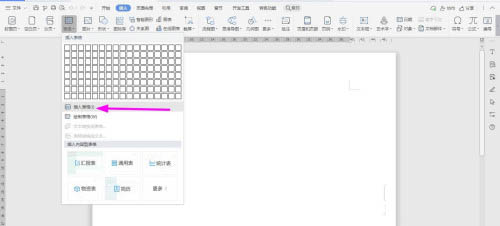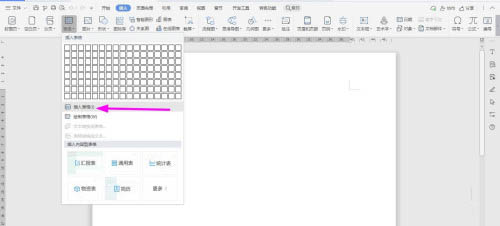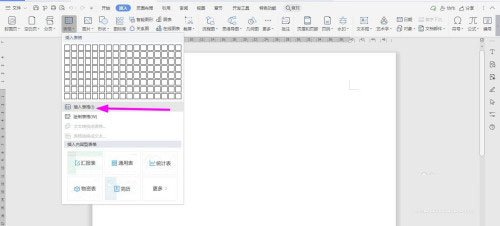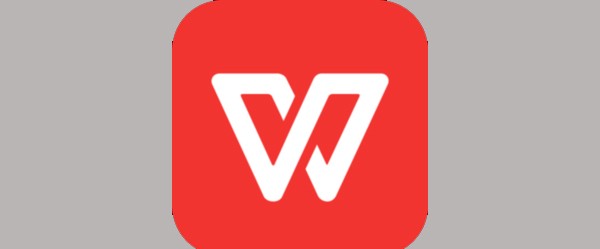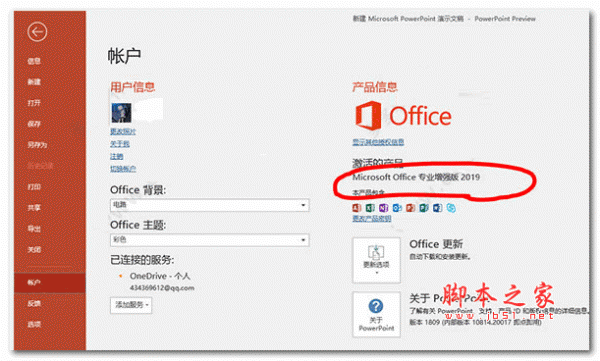Word2019怎么绘制表格?Word2019绘制表格教程
发布时间:2022-03-26 14:48:01 作者:手工客
Word2019怎么绘制表格?这篇文章主要介绍了Word2019绘制表格教程,需要的朋友可以参考下
Word2019如何绘制表格呢?很多人都不会,下面小编来详细的讲解一下,相信大家看过之后也就知道该如何绘制表格了。

Word2019绘制表格教程
先打开我们的电脑,然后打开word2019,之后点击插入;
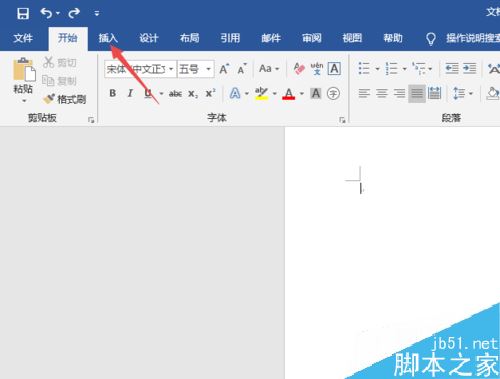
然后点击表格;
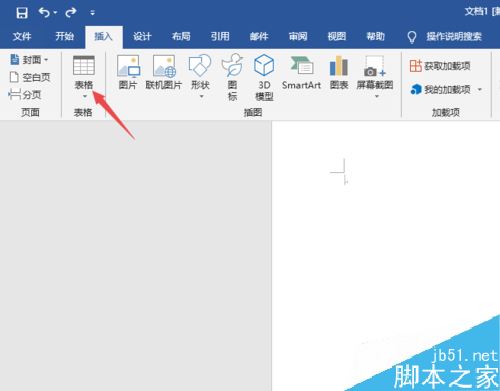
之后点击弹窗中的绘制表格;
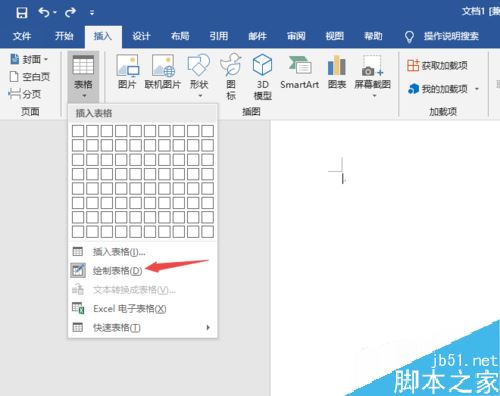
然后从左上角朝着右下角进行拉伸绘制;
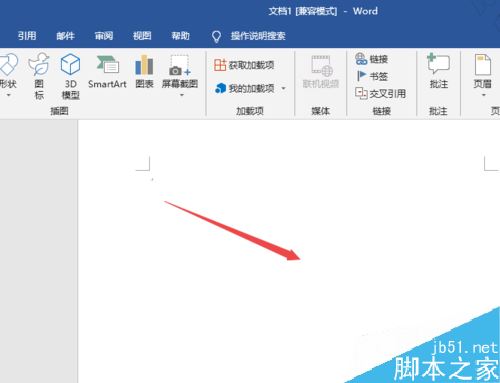
之后我们可以看到一个单元格的表格,我们可以在下方继续以刚刚的方式进行拉伸;
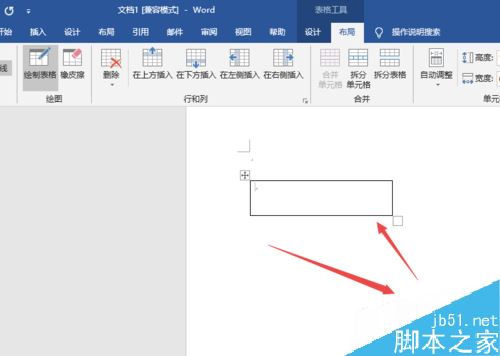
结果如图所示,这样我们就绘制好表格了。
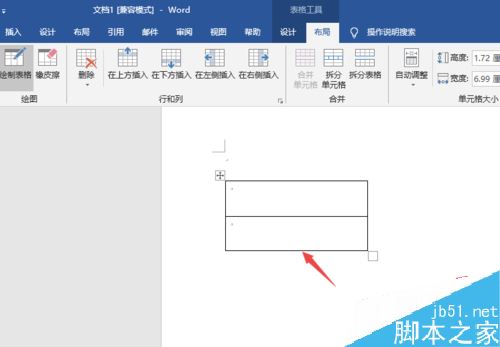
推荐阅读:
word 2019怎么设置文档自动保存时间?
Word 2019怎么进行全文翻译?Word 2019全文翻译教程
word 2019如何设置分栏、分割线?word 2019分栏及分割线设置方法
以上就是本篇文章的全部内容了,希望对各位有所帮助。如果大家还有其他方面的问题,可以留言交流,请持续关注手工客!
相关文章
-

Word2019表格超出界面怎么办?Word2019表格超出界面的解决方法
Word2019表格超出界面怎么办?这篇文章主要介绍了Word2019表格超出界面的解决方法,需要的朋友可以参考下02-10 -
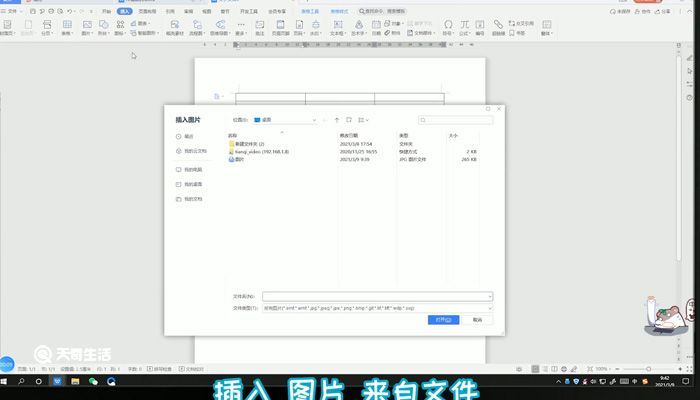
怎么把图片插到word表格里面 word表格里面怎么插入图片
1、光标点下要插入图片的表格单元格;2、在文档上方的菜单栏中依次点:插入--图片--来自文件;3、弹出存放照片的路径,然后点“打开”;4、照片即插入到光标所在的单元格;5、所插入的照片如果尺寸与单元格不合,可以对照片调大或调小的,点住照片四周的控制点进行拖动调节。05-16 -
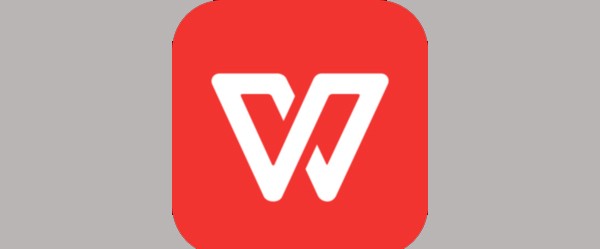
WPS2019文档页脚怎么添加Excel表格? wps文件底部加表格的技巧
WPS2019文档页脚怎么添加Excel表?wps2019文件想要给底部添加表格,也就是页脚的位置,该怎么操作呢?下面我们就来看看wps文件底部加表格的技巧,需要的朋友可以参考下02-28